iTunes怎么备份手机里的所有内容, 你知道iTunes是怎么备份你手机里所有东西的吗?下面小编带来一个iTunes备份手机里所有内容的教程。希望对大家有帮助。让我们和边肖一起学吧!
iTunes如何备份我手机中的所有内容?ITunes备份手机教程中的所有内容
1.首先,双击电脑上下载的itunes,如下图所示。

2.然后在手机上点击“信任”,如下图所示。
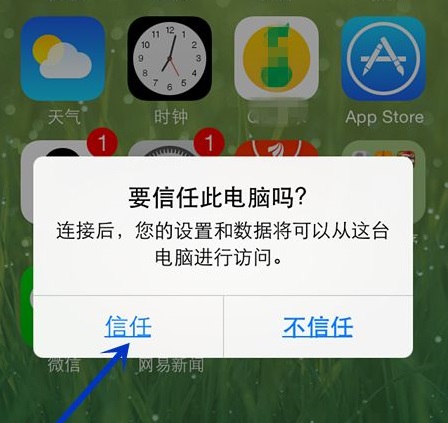
3.这时,你可以在itunes的左上角看到一个手机图标。点击它,如下图所示。
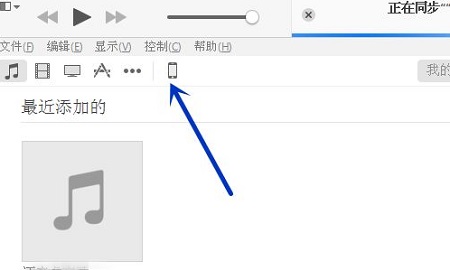
4.然后你可以看到下面的备份选项栏,根据你的要求勾选,如下图所示。
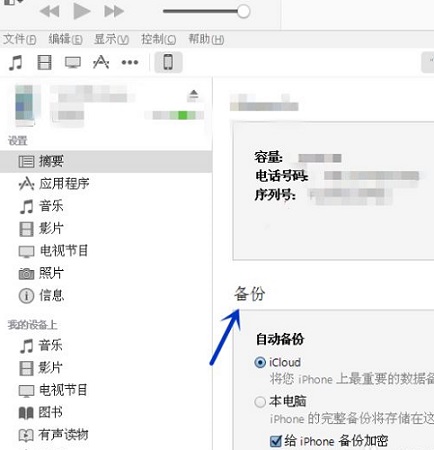
5.可以选择“本电脑”,直接在里面备份,如下图所示。
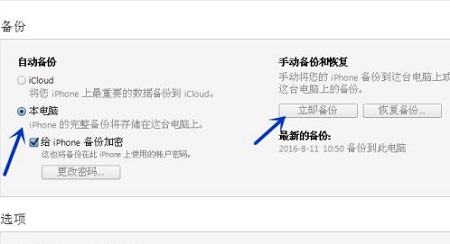
6.在弹出的对话框中点击“不备份应用”,如下图所示。
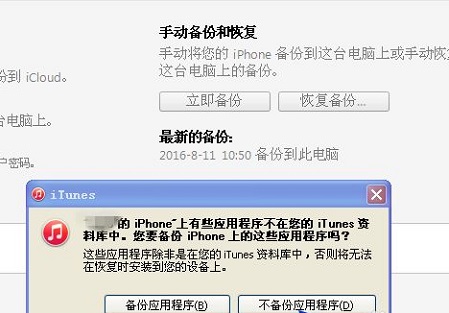
7.最后可以看到顶部的进度条在动,结束了就可以成功备份了,如下图所示。
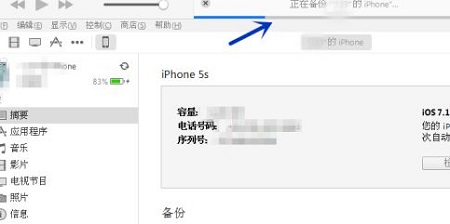
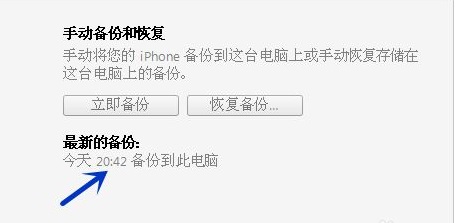
以上是边肖为大家带来的iTunes如何备份手机中所有内容的全部内容。更多精彩教程尽在本站。
iTunes怎么备份手机里的所有内容,以上就是本文为您收集整理的iTunes怎么备份手机里的所有内容最新内容,希望能帮到您!更多相关内容欢迎关注。
